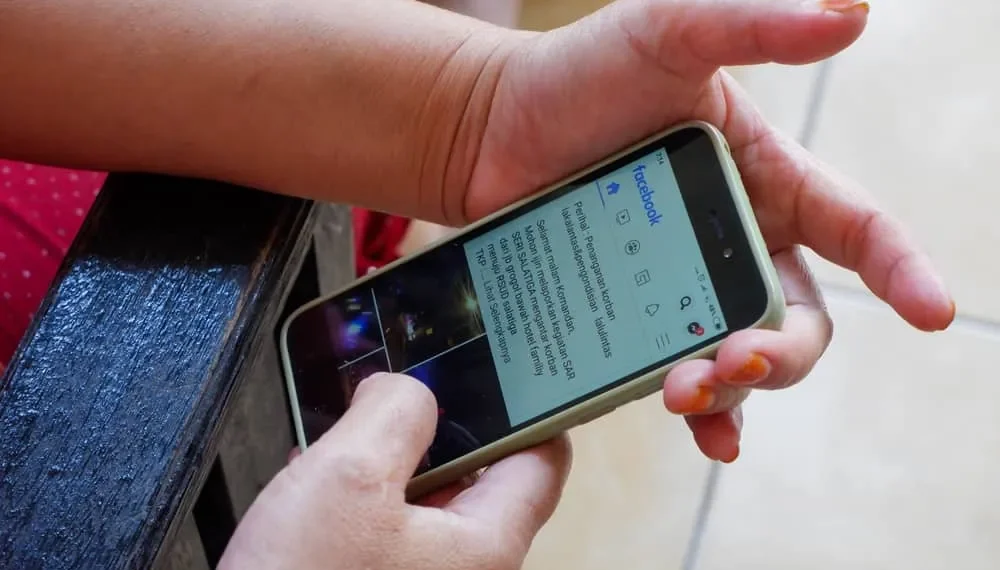Facebookがタイムライン機能を展開すると、Facebookユーザーの混乱したプロファイルを審美的に心地よいものに変更しました。
Facebookのタイムラインには、Facebookで行ったことすべてがあります。 Facebookのタイムラインまたはプロフィールページの最良のことの1つは、すべての投稿を逆の時系列で整理することです。
この細心の方向性は、過去の頃から何でも見つけるのに役立ちます。どのように疑問に思うなら、私たちはあなたのために答えを得ました!
素早い回答
アクティビティログに移動して、過去のすべてのアクティビティ(投稿、友人のリクエスト、検索履歴など)を見つけます。アクティビティログには、Facebookのすべてのアクティビティがリストされ、さらに異なるセクションに分離されます。日付フィルターを挿入して、アクティビティに関連する特定の日付からコンテンツにジャンプできます。同様に、タイムラインの「フィルター」と「投稿の管理」オプションを使用して、特定の日付で投稿にジャンプできます。
Facebookのアクティビティログとフィルターに関するすべてを理解して、Facebookの過去の幽霊を見つけるのに役立ちましょう。
Facebookのタイムラインを見つける方法は?
Facebookのタイムラインは、Facebookのプロフィールと壁の組み合わせです。
タイムラインには、Facebookに投稿したすべてのものがあります – あなたの投稿、写真、ビデオ、ゲーム、コメント、好きな投稿、誰かがあなたにタグ付けした投稿にあります。
同様に、プロフィール名、写真、カバー写真、住んでいる場所、仕事や勉強、友人リスト、ライフイベントなど、ユーザーのプロフィール部分が含まれています。
タイムラインは、Facebookでのすべてのアクションまたはフットプリントで構成されています。
次に、Facebookが2011年に展開したアクティビティログと、すべてのFacebookアクティビティの歴史を維持するタイムラインがあります。
さて、問題はそれを見つける方法です! Facebookのタイムラインをナビゲートするのは非常に簡単です。
任意のデバイスの左上隅にあるプロフィール写真をタップすることで、タイムラインを見つけることができます。
タイムラインを見つけると、Facebookですべてのアクティビティが逆年代順に見つかります。つまり、最新がトップになります。
スクロールして、Facebookのタイムラインの投稿をナビゲートできます。同様に、Facebookはアクティビティログ機能を提供して、Facebook で特定の何かを見つけることができます。
だから、あなたがノスタルジックに感じた場合、あなたはあなたの過去のシェナンガンをFacebookで簡単に検索できることを知ってください。 Facebookでその時点で行ったことを何でも見つけるために、あらゆる日または年にジャンプすることができます。
さて、問題はどうですか?それを理解してみましょう!
Facebookのタイムラインで特定の日付にジャンプする方法は?
Facebookのタイムラインに特定の日付にジャンプする3つの方法があります。以下にそれぞれ説明します。
方法#1:アクティビティログ
この方法の手順は、デバイスによって少し異なります。
モバイルアプリで
Facebookモバイルアプリのアクティビティログを使用して、Facebookのタイムラインで特定の日付にジャンプするには、次の手順に従ってください。
- モバイルデバイスでFacebookアプリを開きます。
- 左上隅のプロフィール写真をタップします。
- [プロファイルの編集]ボタンの横にある3つのドットをタップします。
- 「アクティビティログ」を選択します。
- 下にスクロールして、「アクティビティ履歴の表示」を選択します。
- 上部の「フィルター」オプションをタップします。
- 「日付」を選択します。
- 日付を指定します。必要に応じて、カテゴリごとにフィルタリングすることもできます。
これで、その特定の日付にすべての投稿が表示され、スクロールしてタップして開くことができます。
デスクトップバージョンで
Facebookデスクトップバージョンのアクティビティログを使用して、Facebookタイムラインの特定の日付にジャンプするには、次の手順に従ってください。
- お気に入りのブラウザでFacebookに移動します。
- 右上隅にあるプロフィール写真をクリックします。
- 「設定とプライバシー」を選択します。
- 「アクティビティログ」をクリックします。
- 「アクティビティ履歴」または興味のあるカテゴリをクリックしてください。
- 左上にある「日付」ボタンをタップします。
- 年と月を選択します。
- 下部の[変更]ボタンをクリックします。
これで、選択した月と年にすべてのアクティビティが表示されます。
左パネルの他のアクティビティをタップすると、上記の指定日にそのアクティビティのリストが表示されます。日付を変更することもできます。
アクティビティログのカテゴリ
アクティビティログですべてのアクティビティの履歴を表示できます。カテゴリには以下が含まれます。
- 「あなたの投稿」には、Facebookで共有したすべての写真、ビデオ、ステータスの更新が表示されます。
- 「タグ付けされているアクティビティ」は、すべての投稿を見つけるのに役立ち、誰かがあなたにタグ付けされたコメントを提供します。
- 「インタラクション」は、すべての好きなもの、反応、comなどを示しています。
- 「グループ、コミュニティ、イベント、リール」は、すべてのアクティビティをグループ、イベント、リールに関連するアクティビティなどで示しています。
- 「プロフィール情報」は、プロフィールに変更を加えたすべての時間を覗き見します。たとえば、プロフィール写真、カバー写真、または情報を変更します。
- 「接続」ログは、送信または受信した友人のリクエスト、気に入った、またはフォローしたページなどのすべてです。
- 「記録されたアクションとその他のアクティビティ」は、検索履歴、ログイン履歴、および視聴ビデオを示しています。
ノート
フィルター内の日付を指定することにより、特定の日付でこれらのアクティビティのいずれかにジャンプできます。
今、あなたがあなたがあなたのタイムラインで共有した、またはあなたのタイムラインでタグ付けされた特定の投稿にジャンプすることに興味があるなら、これらの2つの方法はあなたのためです。
方法#2 :タイムラインフィルターの使用
これらの手順に従って、タイムラインフィルターを使用してタイムラインの特定の日付にジャンプします。
- 任意のデバイスでFacebookを開きます。
- 左上隅にあるプロフィール写真をクリックします。
- タイムラインでは、「フィルター」ボタンをタップします。
- 日付を選択します。
- [完了]ボタンをクリックします。
タイムラインは、あなたが指定した特定の日までのみコンテンツを表示します。
方法#3 :「投稿の管理」機能を使用する
次の手順に従って、「投稿の管理」機能を使用して、タイムラインの特定の日付にジャンプします。
- 任意のデバイスでFacebookを開きます。
- 左上隅にあるプロフィール写真をクリックします。
- [投稿の管理]ボタンをタップします。
- 「フィルター」をクリックします。
- 正しい日付を入力します。
- [完了]ボタンをタップします。
ノート
これらの方法は、タイムラインで共有した、または他のアクティビティではなくタグ付けされたステータスの更新、写真、ビデオのみを表示します。
結論
Facebookは、慎重に設計された「アクティビティログ」機能で過去の幽霊を簡単に移動できるようにしました。
過去からの活動を見つけたとき、それはあなたをメモリレーンに降ろすだけでなく、あなたが人としてどれだけ成長したかを示します。
これを試してみて、過去からFacebookの幽霊を発見して楽しんでください。